- Tạo BlogSpot – Gắn theme – Thiết lập cấu hình cơ bản
- Tạo BlogSpot
- Tạo tài khoản Gmail
- Tạo blog tại trang https://www.blogger.com
- Đặt tiêu đề và địa chỉ dẫn trang
- Gắn theme cho BlogSpot
- Lựa chọn theme tại trang https://gooyaabitemplates.com
- Lựa chọn theme phù hợp sau đó tải về
- Chủ để – Sao lưu/Khôi phục – Chọn tệp (Tệp tin XML) – Tải lên
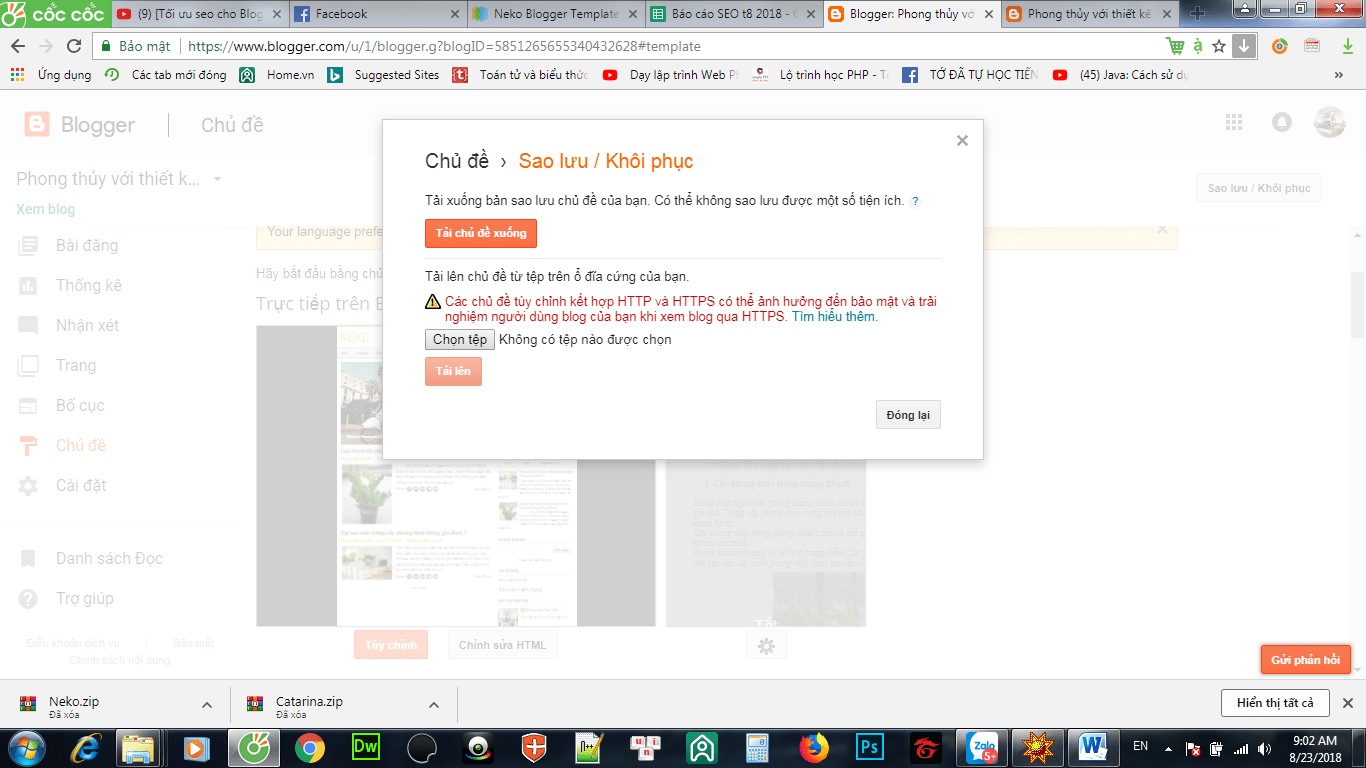
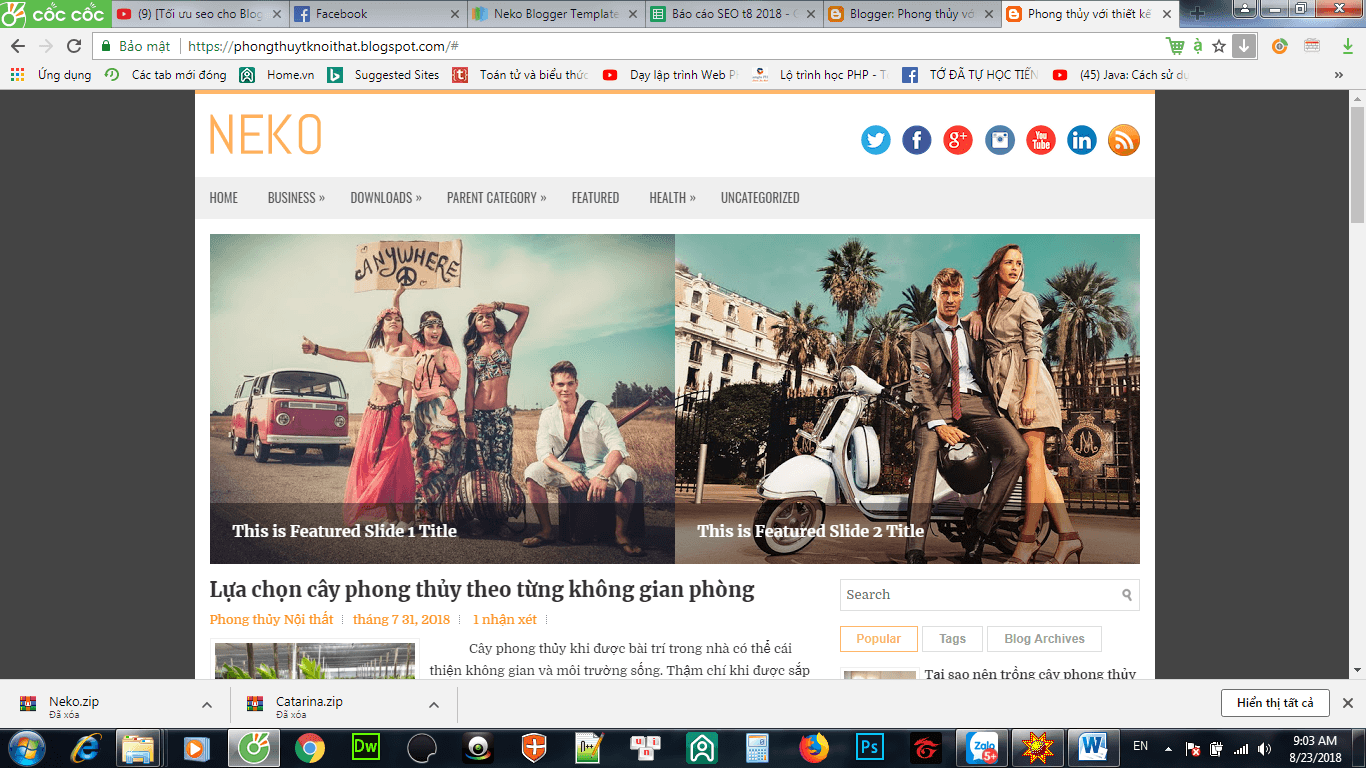
Thiết lập cấu hình cơ bản
Tiến hành thiết lập cấu hình cơ bản ở mục cài đặt
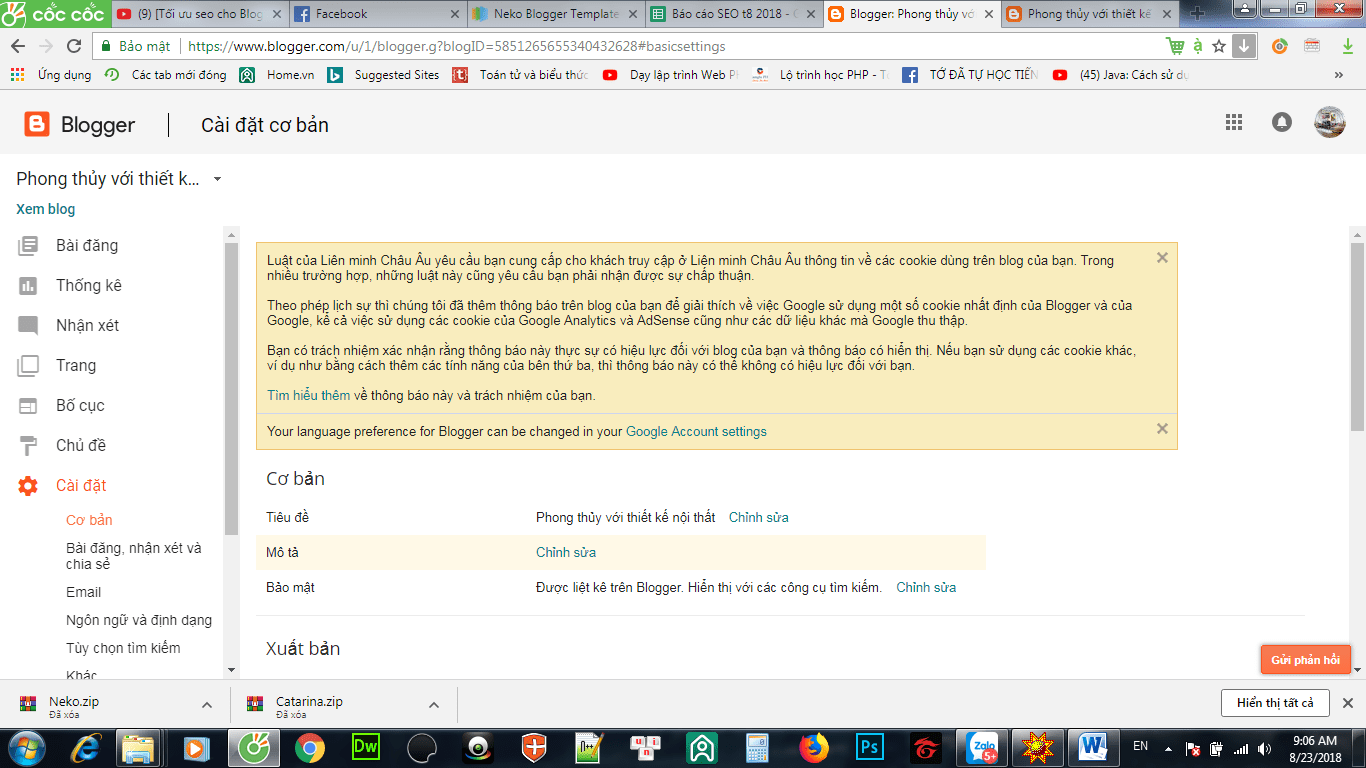
- Chỉnh sửa mô tả, số lượng ký tự <165
- Có thể sử dụng công cụ tại trang http://vi.wordcounter360.com/ để trực tiếp đếm số ký tự
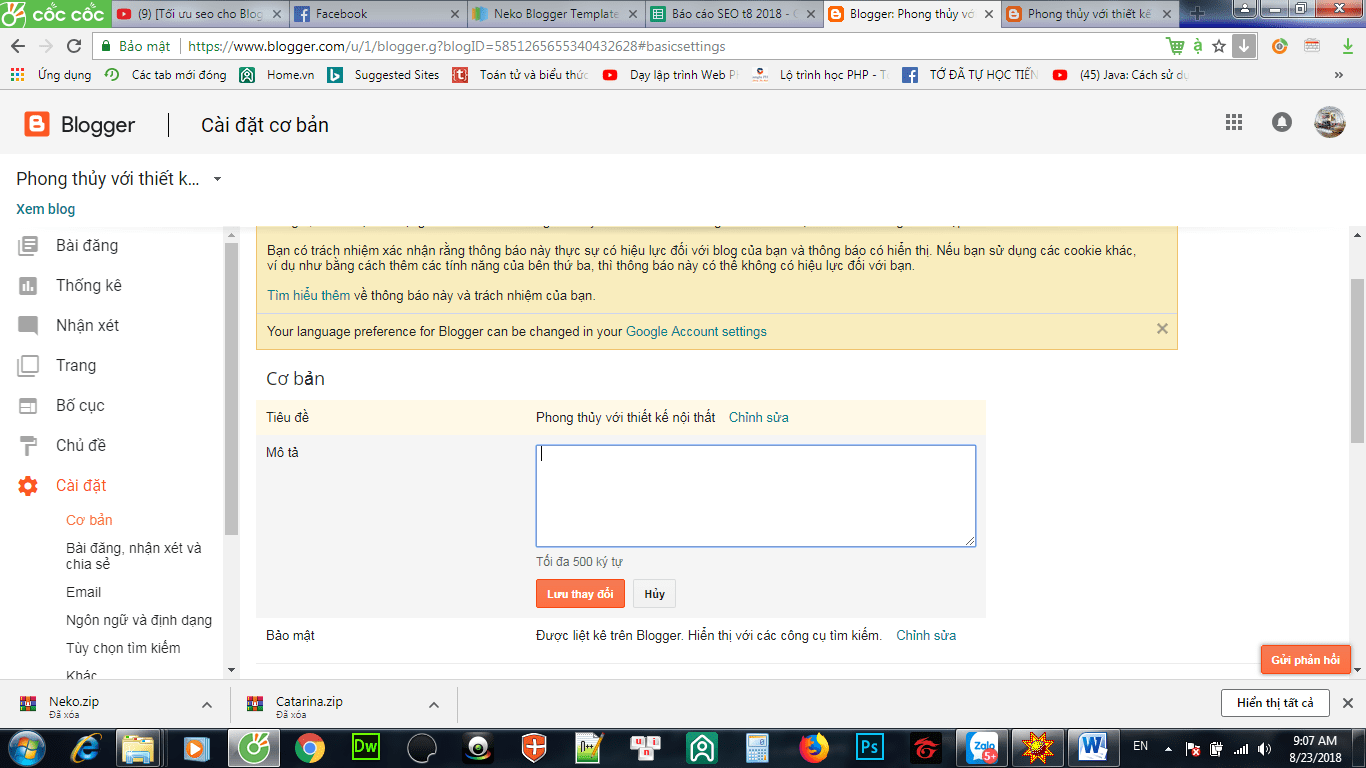
- Cài đặt – Tùy chọn tìm kiếm để tiến hành bật mô tả tìm kiếm
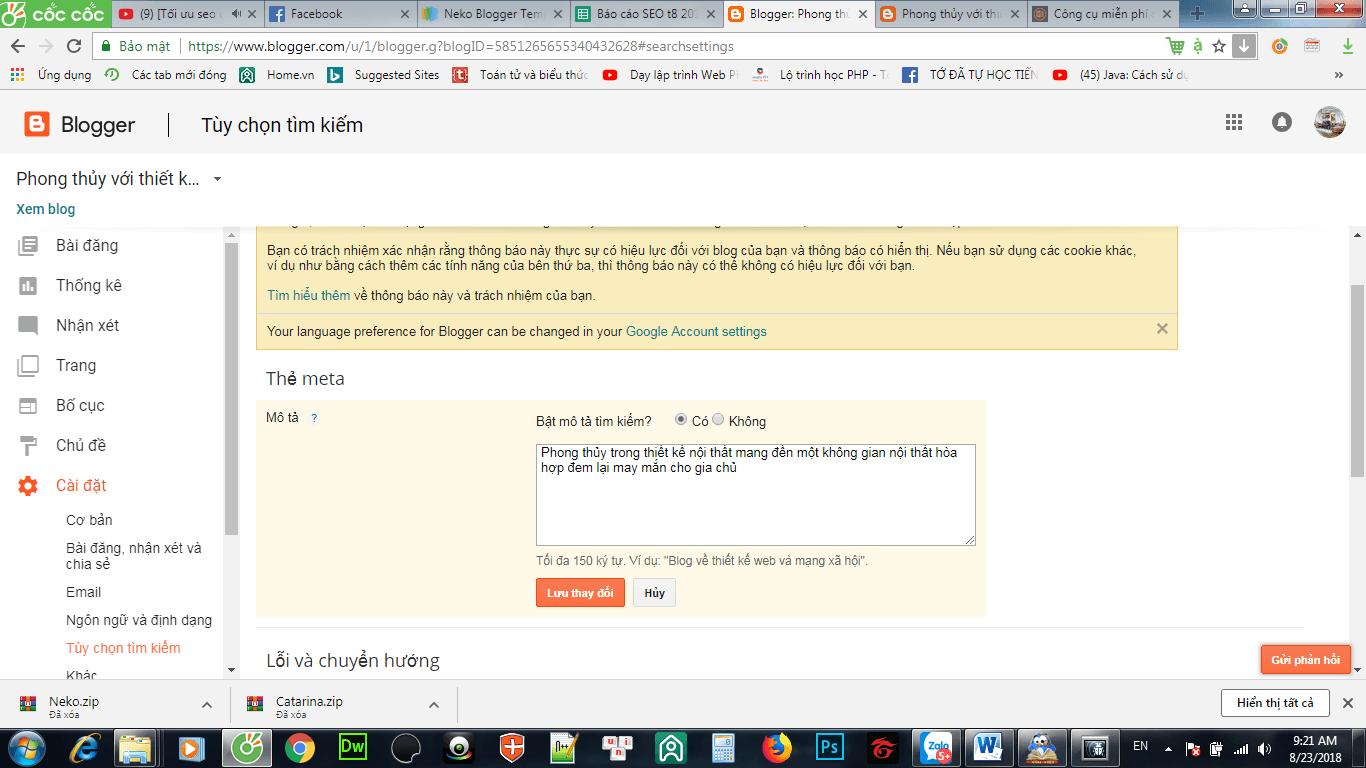
Việc bật mô tả tìm kiếm sẽ giúp có thêm phần mô tả tìm kiếm khi viết mỗi một bài viết mới.
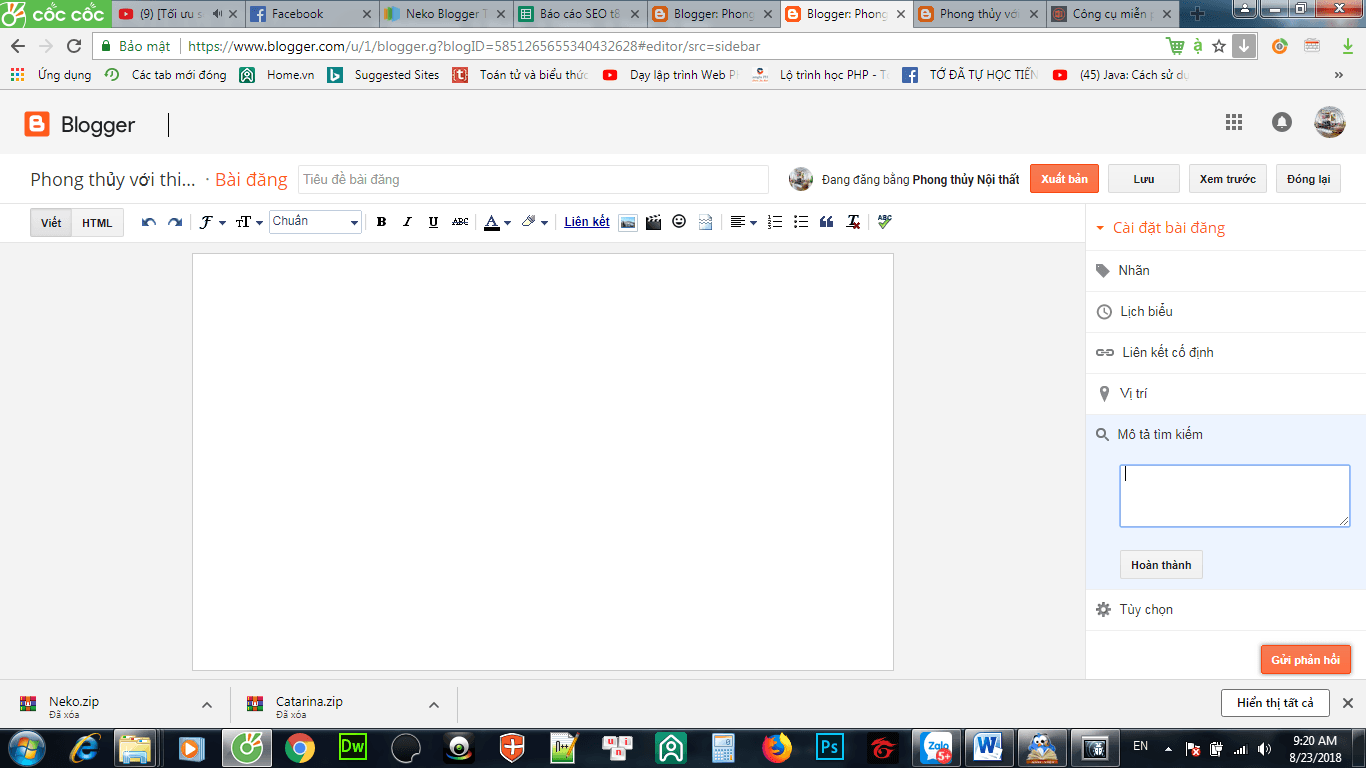
- Ngoài ra còn một số cài đặt về định dạng thời gian và một số tùy chỉnh cơ bản bạn có thể tùy theo nhu cầu mà cài đặt thêm.
Chỉnh sửa Menu template cho BlogSpot và tạo nhãn
Chỉnh sửa menu
Chủ để – Chỉnh sửa HTML để tiến hành chỉnh sửa Menu
- Có một thủ thuật giúp bạn có thể tìm ra nhanh đoạn code có chứa nội dung menu cho template đó là lựa chọn 1 từ đặc biệt trong phần đề mục của menu (Ở ví dụ trong ảnh phía dưới tôi đã lựa chọn từ BUSINESS)
Sử dụng Ctrl + F để bật tìm kiếm trong phần code HTML
- Thông thường nội dung của phần menu sẽ nằm trong cặp thẻ <ul class menu …> </ul>.
Tạo nhãn
Tạo nhãn giúp phân loại bài viết theo các mục
Ví dụ tạo nhãn cho mục “Kiến thức phong thủy”
Đi tới code của menu, link href sẽ cho dạng”
“tên miền/search/label/Kiến%20thức%20phong%20thủy”
- Ở phần nhãn của bài viết điền chính xác Kiến thức phong thủy.
- Như vậy các bài viết của bạn đã được gắn nhãn rất thuận lợi cho việc phân loại bài viết
Tối ưu thẻ tiêu đề H1 và H2
- Tương tự như tối ưu SEO on page. Chúng ta cần tối ưu cài đặt các thẻ tiêu đề, sau đó đến tiêu đề thấp hơn ở dạng thẻ H1, H2.
Chèn Fanpage vào BlogSpot
- Truy cập vào địa chỉ của trang developers facebook:
























Discussion about this post